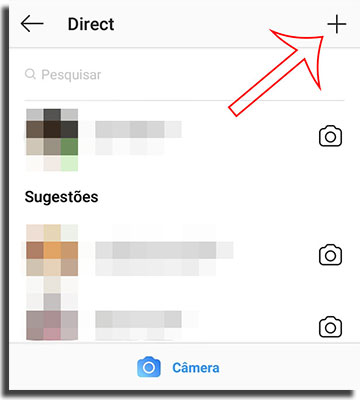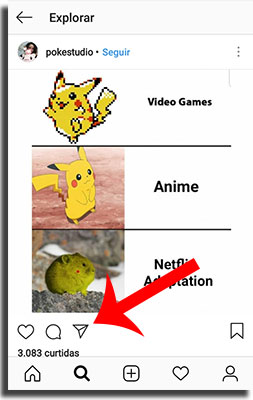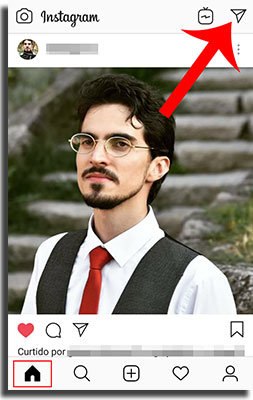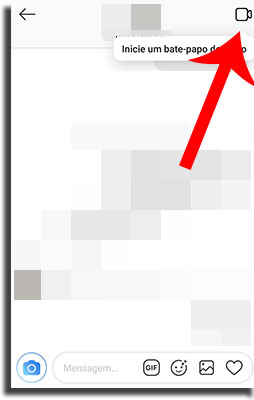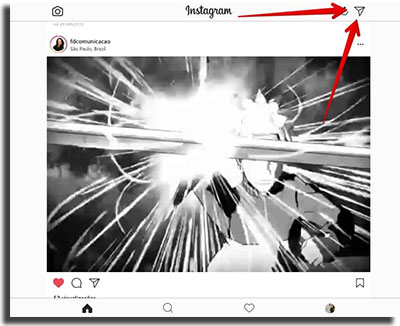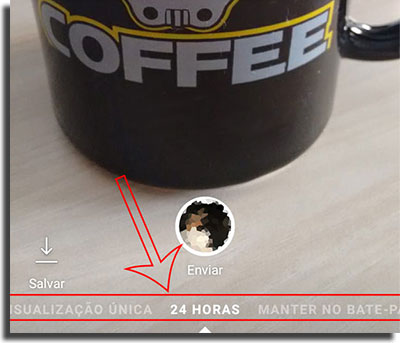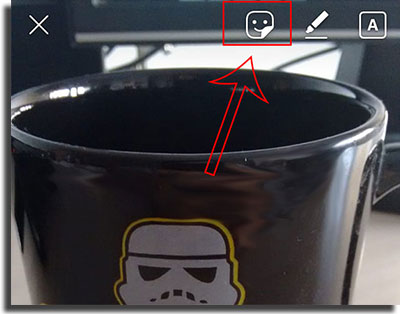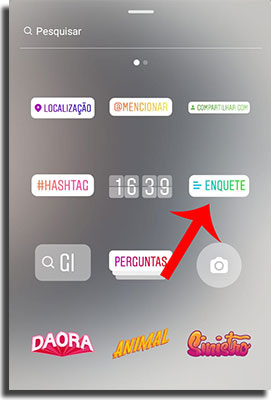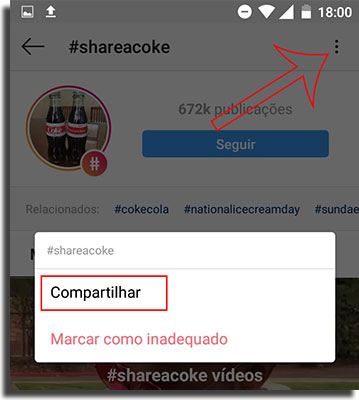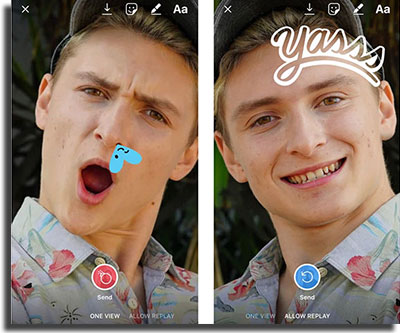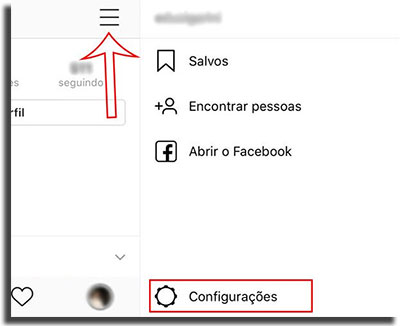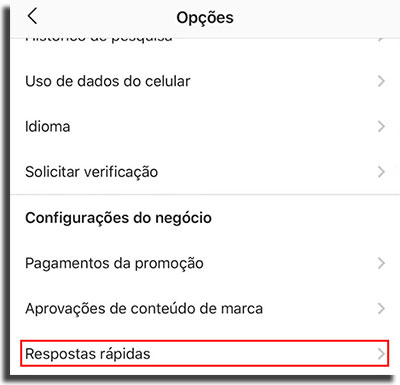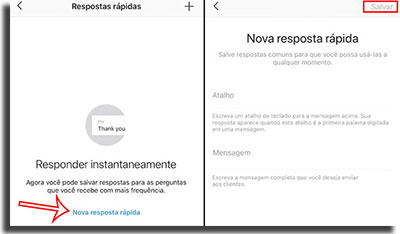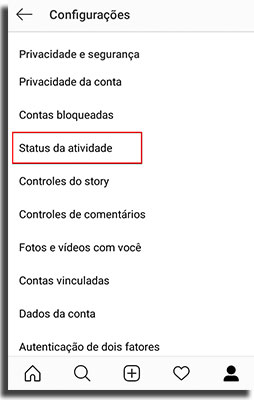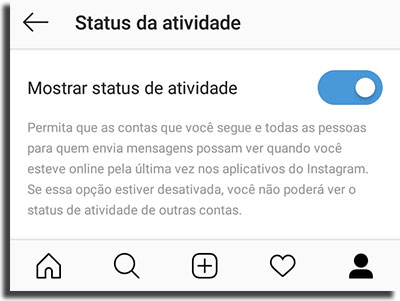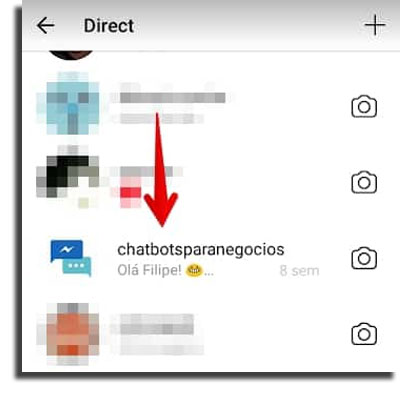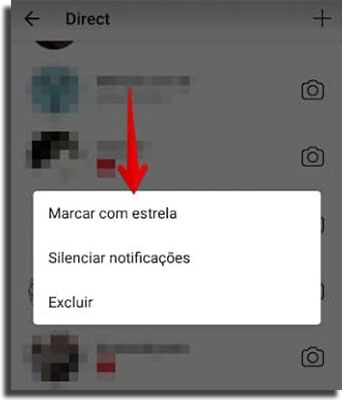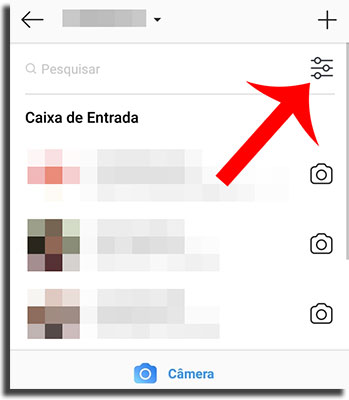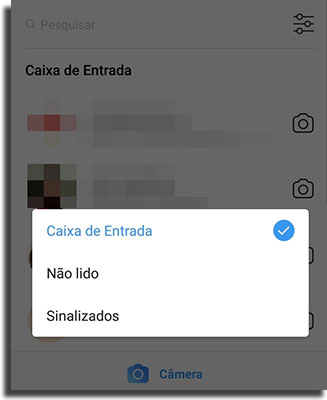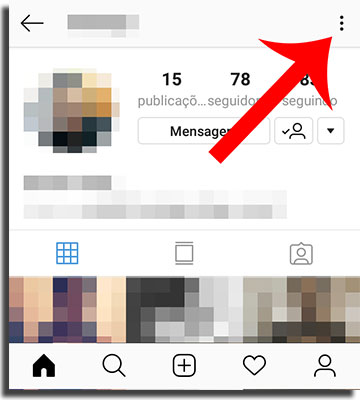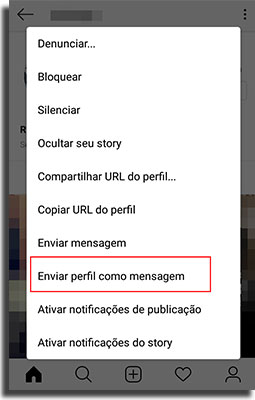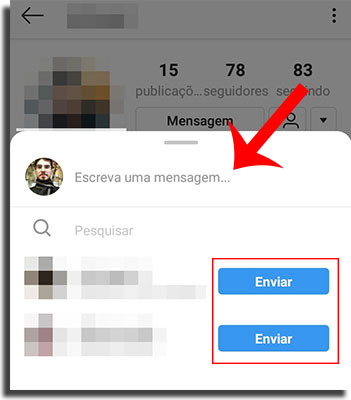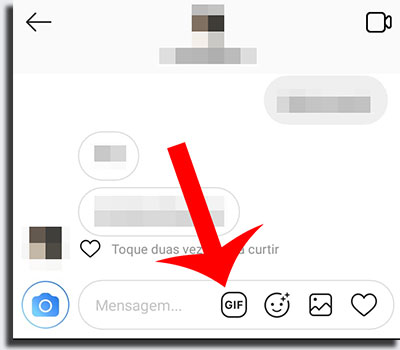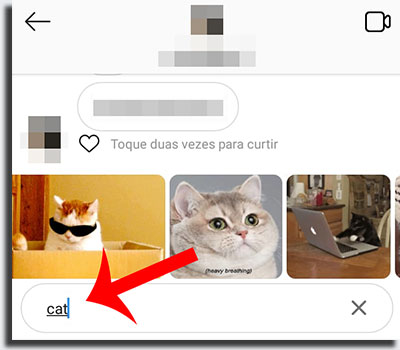Ele oferece diversos recursos para que seus usuários possam falar e interagir com seus seguidores, incluindo até a criação de respostas rápidas e compartilhamento de stories. Se você quer descobrir tudo que o Instagram Direct é capaz, veja todas nossas dicas de como usar o Instagram Direct. Leia também: Como conseguir o selo azul do Instagram
1. Use mensagens automáticas e dê boas vindas aos novos seguidores
Não há jeito melhor de gerar interação com seus novos seguidores do que enviar uma mensagem legal de boas vindas. Assim você poderá iniciar as conversas e conhecer novas pessoas através da rede social. Quer saber como fazer isso e muitas outras coisas que te ajudarão a administrar seu perfil no Instagram? Além de possibilitar o envio de mensagens automáticas, o Gerenciagram te deixa agendar posts do feed e stories, criando um cronograma de conteúdo para a rede social, entre várias outras tarefas. Experimente-o gratuitamente por 5 dias se registrando através do link!
2. Crie grupos de conversa
É possível criar grupos de conversa através do Instagram Direct. Para fazer isso é bem fácil, após clicar no ícone no aplicativo, aperte no sinal de + e escolha até 32 usuários, o limite da ferramenta, para formar seu grupo de conversas. Você pode enviar o mesmo tipo de conteúdo para grupos e em conversas individuais!
3. Envie Stories pelo Direct
Caso você queira compartilhar Stories próprios ou de outros usuários, basta abri-lo através do app e apertar no ícone ao lado da caixa de mensagens. Isso faz com que uma janela com seus contatos seja aberta, selecionar para quais você deseja enviar e confirmar. Isso é uma ótima forma de compartilhar conteúdo com seus contatos e discutir à respeito! Veja a imagem de exemplo abaixo e identifique o botão enquanto explorando as stories de seus seguidores ou páginas que segue.
4. Utilize o novo chat em vídeo
O novo recurso de chat em vídeo do Instagram pode ser utilizado diretamente a partir de suas conversas no Direct. Para fazer isso, siga os passos a seguir! Passo 1: Abra a aba do Direct em seu Instagram clicando no ícone na sua linha do tempo, conforme demonstrado na imagem abaixo.
Passo 2: Então, selecione com qual contato deseja fazer uma ligação de vídeo. Após selecionar, clique no ícone de câmera indicado pela seta vermelha e automaticamente uma ligação será iniciada, assim que o usuário a aceitar, a chamada será estabelecida.
Também é possível fazer chamas em vídeo em grupos de usuários através do mesmo procedimento, que pode ver em maiores detalhes em nosso tutorial.
5. Use o Instagram Direct pelo PC
Você sabia que o aplicativo do Instagram para Windows 10 permite o acesso ao Direct? É possível conversar com seus contatos na rede social diretamente de seu computador. Para usuários que não utilizam o Windows 10 como sistema operacional, o site IG:dm é uma plataforma não oficial que possibilita o acesso ao Direct para outros sistemas, como Linux e Mac OS! Clique no link para baixar o app em seu computador.
6. Envie vídeos e fotos que são excluídos automaticamente
Através do Direct é possível enviar vídeos e fotos que serão excluídos dentro de um período de 24 horas ou depois da primeira visualização. Ao tirar sua foto ou gravar um vídeo através do Direct, antes de enviar é possível escolher o entre as opções conforme demonstrado na imagem abaixo. O app também permite que a imagem ou gravação se mantenha permanentemente na conversa. Para isso, escolha a opção Manter no Bate-Papo.
7. Crie enquetes interativas
Antes de enviar um vídeo ou foto recém tirada, é possível criar uma enquete onde seus contatos em conversas individuais ou em grupo podem votar com as opções Sim e Não. Usuários podem fazer enquetes para interagir com seus seguidores e fazer perguntas sobre decisões de compras, por exemplo. Para fazer isso siga os passos abaixo. Passo 1: Antes de enviar a foto, no canto direito superior toque no ícone conforme a imagem abaixo.
Passo 2: Então selecione Enquete dentre as opções. Infelizmente, não é possível editar as opções de escolha da enquete. Mas os usuários podem ainda posicioná-la aonde quiserem na imagem.
8. Compartilhe hashtags
É possível compartilhar hashtags que você acompanha na rede social com seus contatos através do Instagram Direct. Isso pode ser feito para conversas individuais ou em grupo. Basta acessar a hashtag em questão, apertar no botão de opções adicionais e clicar em Compartilhar, conforme demonstrado na imagem abaixo.
Uma janela aparecerá onde é possível selecionar para quais grupos ou contatos você deseja enviá-la. Seus seguidores poderão acessar e seguir a mesma hashtag a partir da mensagem no chat.
9. Interaja de várias formas através de suas fotos
Ao clicar no ícone como mencionamos na dica #7, é possível ainda acessar outros tipos de interações. Por exemplo, você pode selecionar o local no qual a foto ou vídeo foi feito, marcar hashtags nas imagens, selecionar outros contatos no Direct para envio simultâneo ou abrir um campo onde seus contatos podem enviar perguntas para você. Tudo isso fica no topo da lista do painel de interações.
10. Faça alterações nas fotos de seus amigos
Quando estiver visualizando uma mensagem de foto de algum amigo, clique no ícone de câmera para incluir qualquer alteração na foto. A imagem enviada ficará no canto direito superior, você pode aumentá-la e incluir adesivos, textos ou até mesmo sua própria foto para que seja exibida em conjunto. Após as alterações basta clicar em enviar para devolver a imagem alterada ao seu amigo!
11. Crie respostas rápidas
Você sabia que é possível configurar atalhos para frases completas que podem ser enviadas para seus contatos e grupos pelo Instagram Direct? Este recurso é chamado de respostas rápidas. Seus atalhos são comandos que, quando enviados, automaticamente se tornam frases pré-determinadas. Por exemplo, crie um atalho “1bemvindos1”, quando enviá-lo em uma conversa, uma frase completa como “Olá, bem vindo ao meu perfil no Instagram e obrigado por seguir!” pode ser exibida. Não é difícil configurá-las, mas você precisará de um perfil comercial no Instagram. Siga os passos abaixo. Passo 1: Primeiramente, abra seu perfil e clique no ícone com as três linhas, em seguida toque em Configurações, conforme demonstrado na imagem.
Passo 2: Aqui, procure entre as opções e toque em Respostas rápidas. Esta opção fica na categoria de
Passo 3: Aqui, clique em Nova resposta rápida e então configure qual será a palavra de atalho para a sua frase, e qual será a mensagem enviada ao utilizar o atalho. Quando estiver pronto, clique em Salvar no topo da tela.
12. Como não aparecer online para seus contatos
Caso não queira que outros usuários saibam que você está online no Instagram Direct, é possível desativar esta opção, fazendo com que você não apareça online. Para fazer isso é bem simples, siga os passos abaixo. Passo 1: Primeiramente, abra as configurações através de seu perfil, da mesma conforma que indicamos na dica #11. Aqui, procure pela opção Status da atividade, como demonstrado na imagem.
Passo 2: Caso esteja ativo, basta tocar no marcado para desabilitar esta opção. O Instagram avisa ainda que, caso esteja desabilitado, você também não poderá ver o status de atividade de outros usuários. Ou seja, assim como eles não saberão que você está online, você não saberá quando os outros estiverem.
13. Favorite conversas no Instagram Direct
Caso tenha grupos ou pessoas que você normalmente conversa com mais frequência, como por exemplo grupos de família, seu cônjuge ou grupos de trabalho, saiba que é possível favoritá-lo. Com isso, eles ficarão posicionados no topo da lista de contatos do Direct, caso filtre por estrela (leia a dica #14). Siga os passos! Passo 1: Primeiramente, acesse o Instagram Direct clicando no ícone através do aplicativo. Então, pressione e segure com o dedo sobre a mensagem que deseja favoritar.
Passo 2: Uma janela irá aparecer com as opções a seguir. Aqui, toque em Marcar com estrela e pronto, a conversa poderá ser fixada ao topo através do filtro.
14. Filtre suas mensagens
Assim como é possível favoritar suas conversas e grupos, também podemos filtrar nossas mensagens em até 3 categorias no Instagram Direct. Siga os passos abaixo e descubra como fazer isso. Passo 1: Na página principal de seu Instagram Direct, procure pelo botão de filtro conforme mostrado na imagem.
Passo 2: Aqui, selecione entre uma das 3 opções disponíveis: Caixa de Entrada, Não lido, Com estrela. A primeira é a opção padrão do Direct, exibindo as mensagens mais recentes ao topo. Se filtrar por Não lido, mensagens ainda não lidas aparecerão no topo. E caso filtre por Com estrela, as conversas e grupos que você favoritou como ensinamos na dica #13 ficarão no topo.
15. Envie perfis do Instagram como mensagem
É possível enviar um perfil do Instagram diretamente para seus contatos através de uma mensagem pelo Direct. Veja abaixo como fazer isso. Passo 1: Primeiramente, vá ao perfil que deseja enviar como mensagem para seus contatos através do Instagram Direct. Então, clique no ícone de 3 pontinhos conforme apontado pela seta.
Passo 2: Aqui, procure pela opção Enviar perfil como mensagem. Conforme demonstrado na imagem abaixo.
Passo 3: O Instagram permite ainda que você escreva uma mensagem em texto que pode ser enviada junto ao perfil. Use este campo para explicar sobre o perfil enviado, por exemplo. Procure pelo contato na lista ou uso o campo de pesquisa e toque em Enviar.
16. Envie GIFs
GIFs são imagens animadas reproduzidas automaticamente em loop. O Instagram recentemente disponibilizou a possibilidade de pesquisar por GIFs dentro do próprio Instagram Direct e enviá-los à nossos amigos. Veja como fazer isso. Passo 1: Primeiramente, abra a conversa com o contato ou grupo no qual pretende enviar. Então, toque no botão GIF, conforme demonstrado na imagem.
Passo 2: Uma pequena janela abrirá com sugestões de GIFs aleatórios. O próximo passo é utilizar a barra de pesquisa, apontada pela seta vermelha na imagem abaixo, para encontrar o GIF que melhor se encaixa com o que deseja expressar. Talvez uma reação de surpresa? Procure por “surpreso” ou “surprised”. A busca por ser feita tanto em Inglês quanto Português. Ao encontrar o GIF perfeito, basta selecioná-lo e enviar no chat.
Encontre também no AppTuts:
3 formas de colocar links no Instagram Como remover a marcação de uma foto no Instagram 30 estratégias para ganhar mais seguidores no Instagram!
O que achou das nossas dicas para conversas no Instagram Direct?
Você sabia que dava pra fazer tudo isso através da ferramenta de mensagens? Conta pra gente nos comentários quais delas você já utiliza normalmente!